eclipse转idea一定要修改的配置-2020.idea
目录
前言
大家新下载的idea,有一些比较有用的功能还没有开启,本篇文章会设置一些常用配置。
我用的是2020的idea,对比老版本的话可能个别配置的位置发生了变化,如果你按着我的找不到,可以直接在settings左上角的搜索框查询。
例: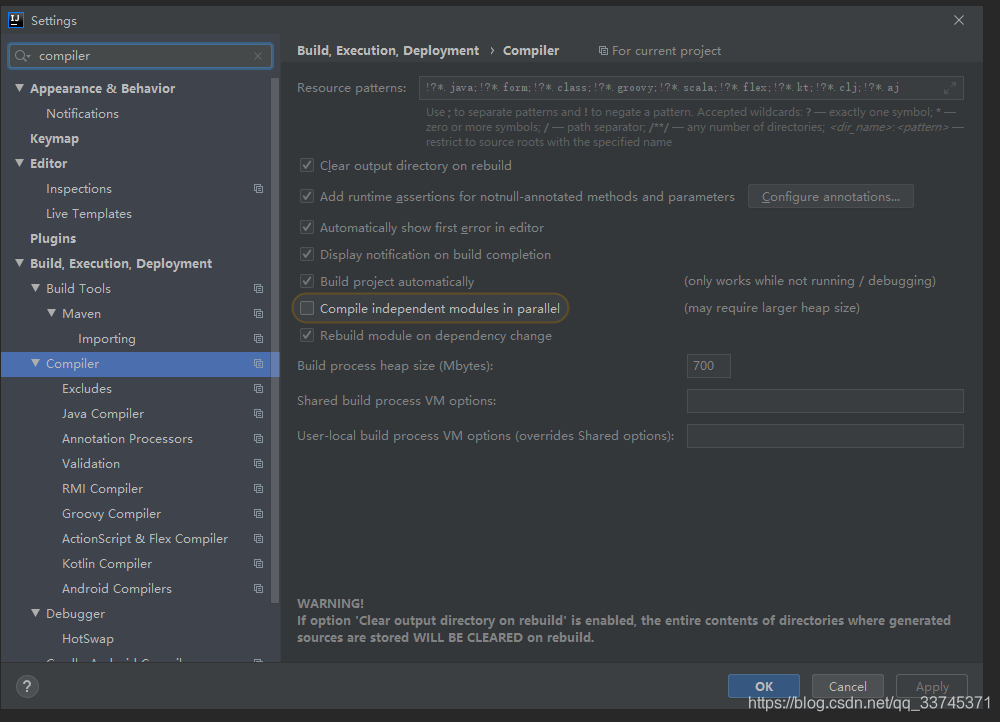
1.idea优化内存配置
修改idea64.exe.vmoptions(64位idea)配置文件。
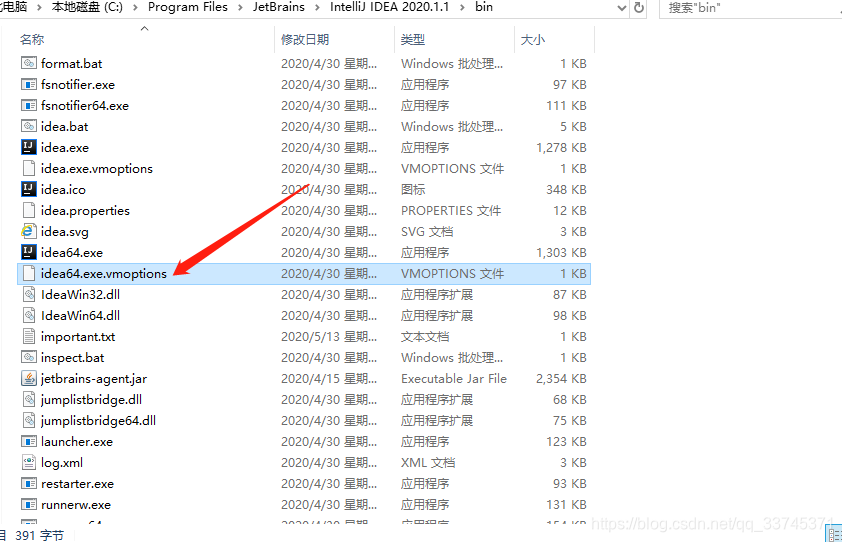
修改红框内的三项
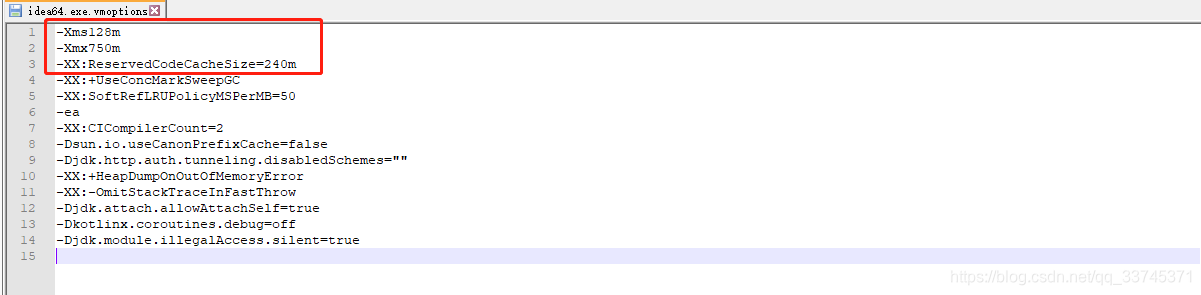
初始值:
-Xms128m
-Xmx750m
-XX:ReservedCodeCacheSize=240m
8G内存建议修改值:
-Xms512m
-Xmx1024m
-XX:ReservedCodeCacheSize=300m
16G内存建议修改值:
-Xms512m
-Xmx1024m
-XX:ReservedCodeCacheSize=300m
2.自动编译功能(打勾开启)
File—Settings—Build,Execution,Deployment—Compiler
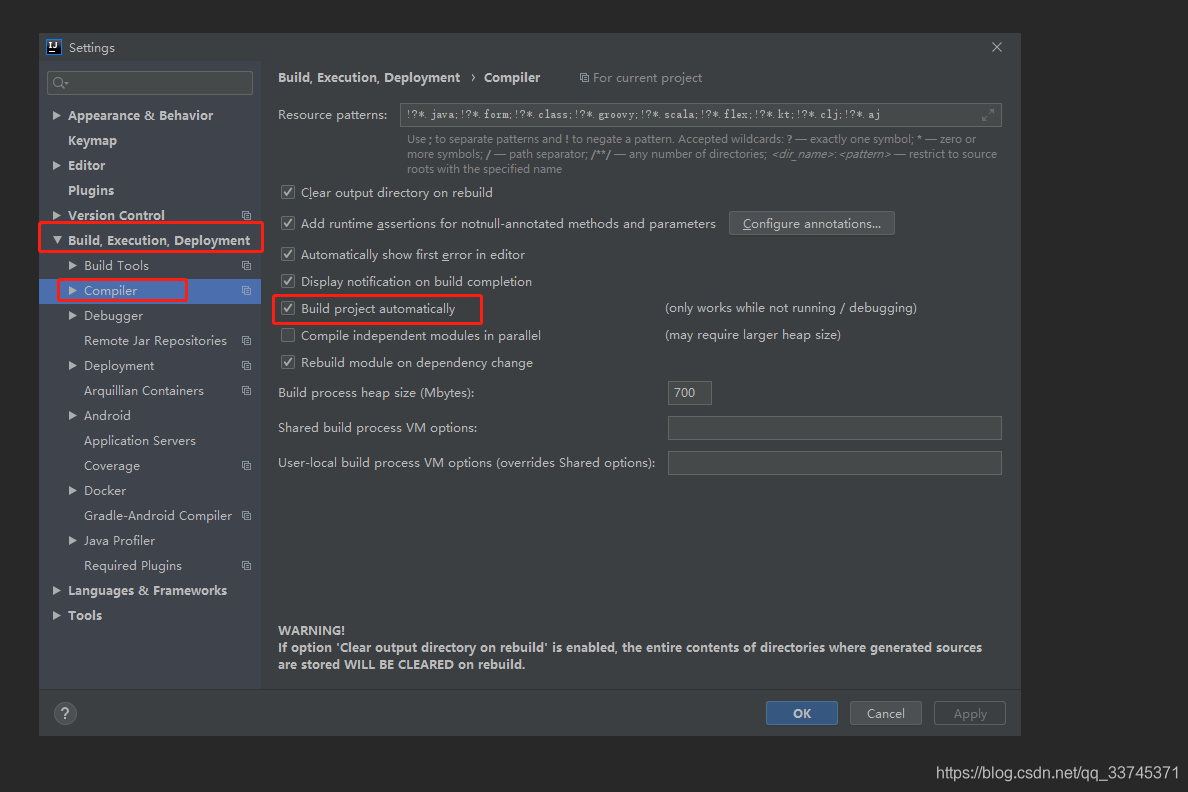
3.大小写功能(默认是开启的,取消打勾!)
File—Settings—Editor—Gernerl—Code Completion
如果开启这个功能,你输入string,idea不会给你智能提示或者代码补全,用起来很不方便。
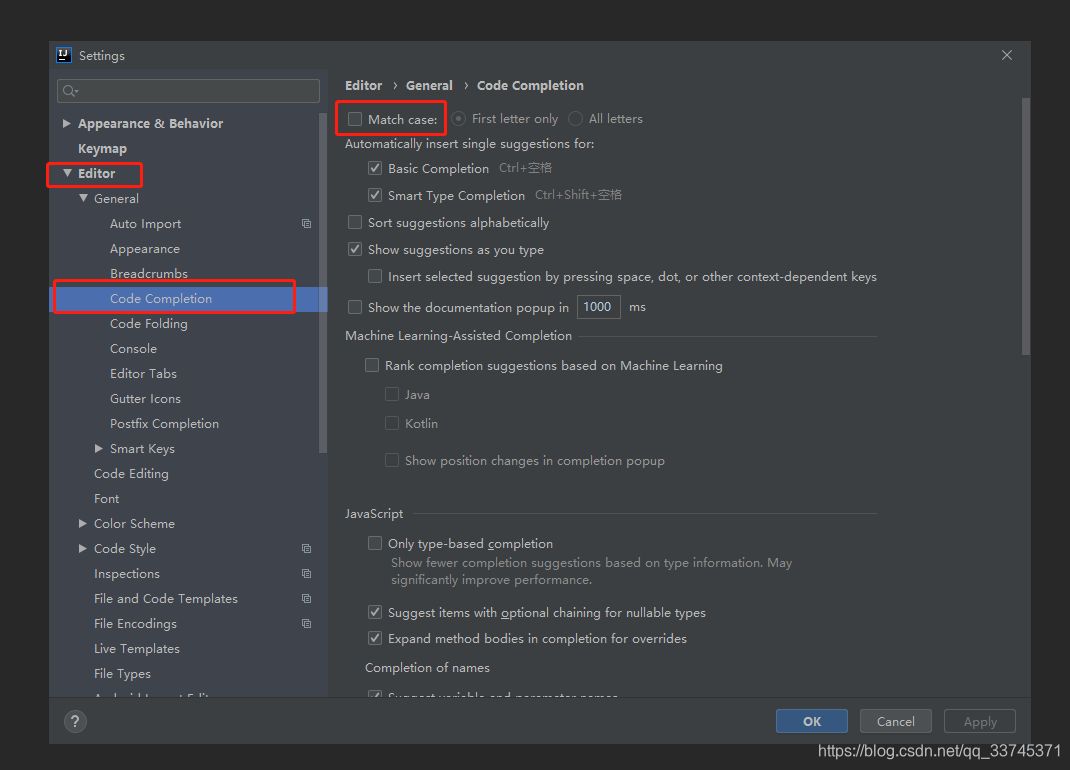
4.智能导包功能(一个All,两个打勾)
File—Settings—Editor—Gernerl—Auto Import
修改三处:
1.insert imports on paste 设置为All
2.add unambiguous imports on the fly 打勾(翻译:自动导入明确的包)比如说你new Date(),sql包有Date类,util包有Date类,idea就不知道你要导入哪个,不会帮你导入。能明确的,idea才会帮你自动导入。
3.optimize imports on the fly(for current project) 打勾
(翻译:动态优化导入(当前项目))会自动帮你清除当前项目下未被使用的导入
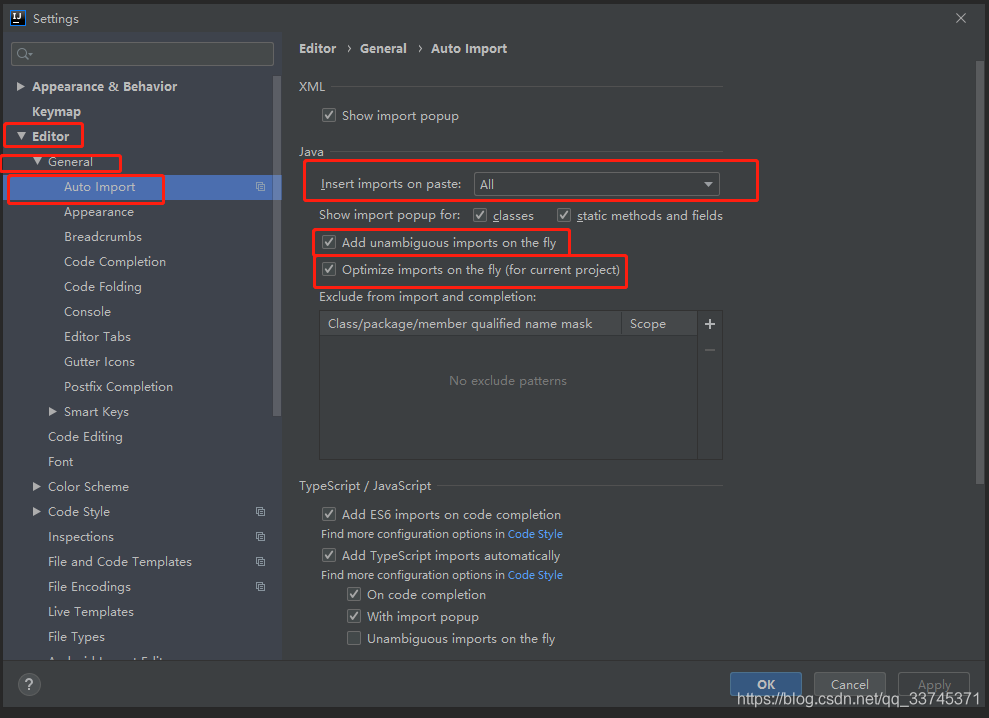
5.单行显示tabs功能(取消打勾)
File—Settings—Editor—Gernerl—Editor Tabs
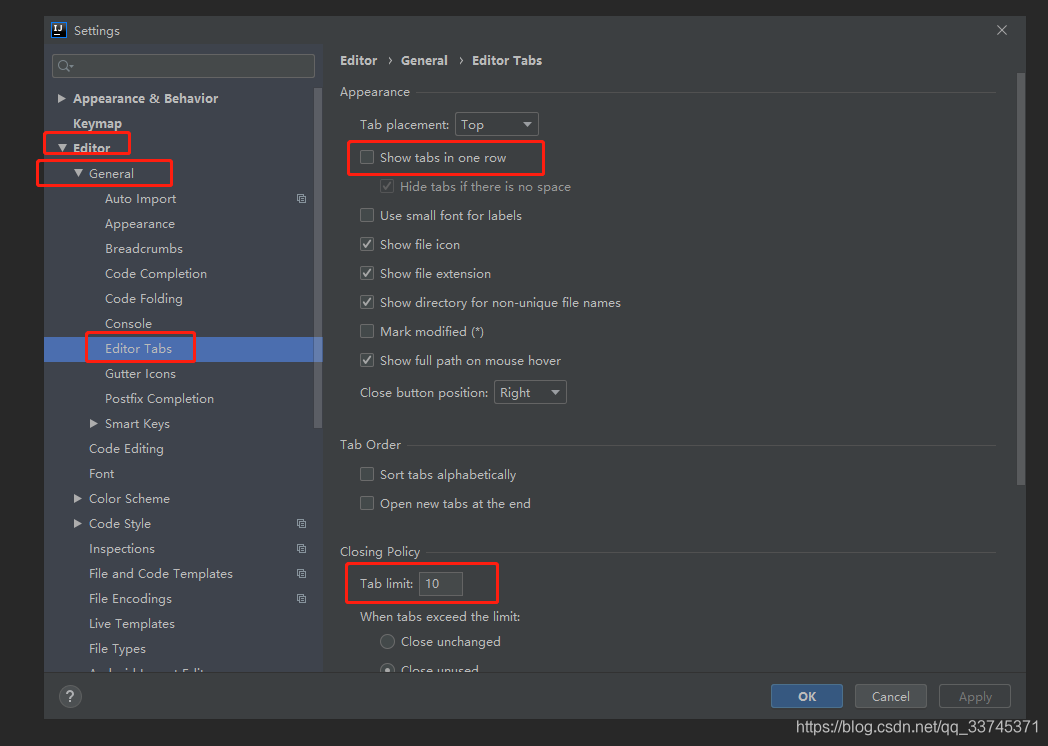
本来只能显示一行的,现在可以显示多行,方便很多。下面tab limit 表示你可以显示的文件数,修改为10个,20个都可以。
效果图:

6.项目文件编码(三个UTF-8,一个打勾)
File—Settings—Editor—File Encodings

将 全局编码、项目编码、属性文件默认编码 设置为 uft-8。
Transparent native-to-ascii conversion的意思是自动转换为ASCII编码。目的是防止中文乱码。
7.设置滚轮修改字体大小(打勾)
File—Settings—Editor—General
是ctrl+滚轮修改字体
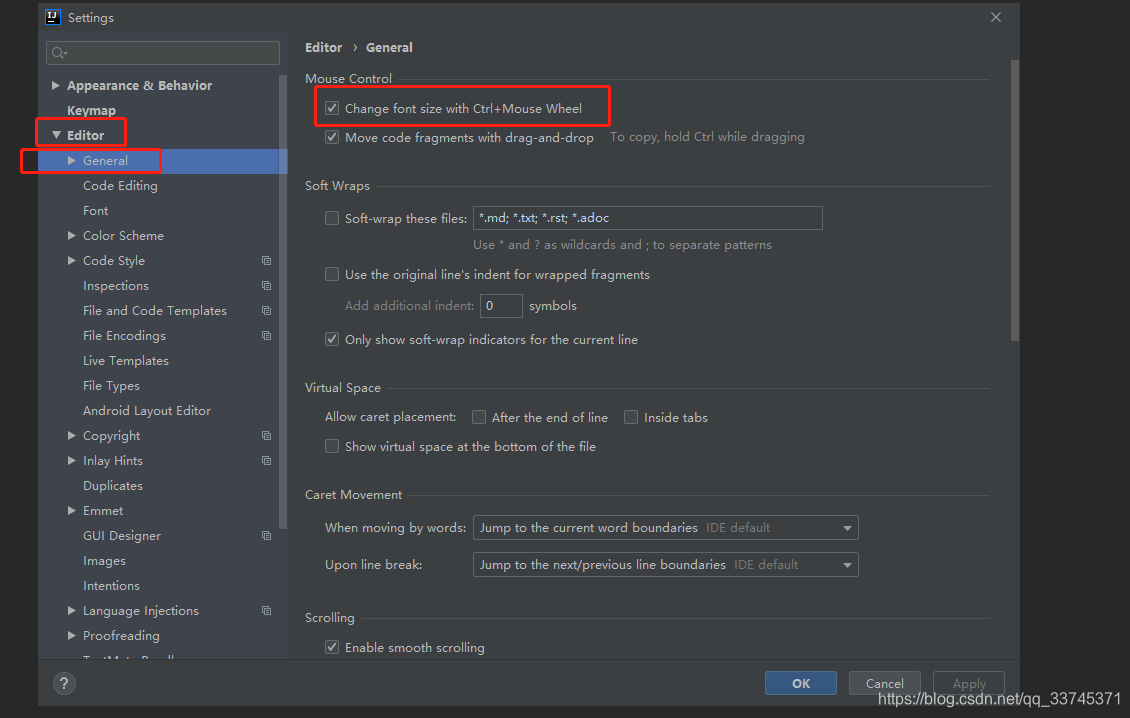
这里可以设置默认字体大小
File—Settings—Editor—Font

总结
我一直使用的就是这些配置,如果你觉得有什么好用的配置没说到,在评论区说一下,我加进文章来。






















 1796
1796











 被折叠的 条评论
为什么被折叠?
被折叠的 条评论
为什么被折叠?










